选区的创建与编辑
- 格式:doc
- 大小:2.09 MB
- 文档页数:8




第二章常用工具的使用第一节选区的创建与编辑方法【教学计划、复习要求】1、了解工具箱中常用的功能2、掌握选区的创建与编辑方法、能够设置颜色并对图像进行。
3、掌握选取颜色的几种方法【知识总结、考点分析】一、选区的创建选区的创建工具包括规则选框工具组、套索工具组和魔棒工具组1、选框工具的分类(1)规则选框工具矩形选框工具椭圆选框工具单行、单列选框工具(2)套索工具组套索工具多边形套索磁性套索工具(3)魔棒工具组魔棒工具快速选择工具2、创建选区的四种方式从左往右依次为:新选区:新建选区取代原有选区添加到选区:两个选区合并为一个新选区从选区减去:在原有选区中减去新选区重叠的部分,得到一个新选区与选区交叉:两个选区重叠的部分形成一个新选区3、羽化与消除锯齿羽化:设置选区边缘的柔化程度。
数值越大、柔和效果越明显消除锯齿:用于定义选区边缘的平滑程度4、矩形或椭圆选框工具样式表正常:可创建任意大小的选区固定比例:设置绘制选区长、宽的比例固定大小:设置选区高度、宽度值。
5、磁性套索工具选项栏宽度:设置自动探测图像边界的宽度范围对比度:用于设置探索图像边界的精度。
数值越大、敏感程度越低频率:用于设置磁性套索工具在创建选区边界时自动插入节点的速率6、魔棒工具选项栏容差:设置取样时的颜色范围连续:勾选后,选取颜色相近的连续的像素,一次只创建一个选区;未勾选时,政府图像中颜色相近的像素将全部被选中,一次可创建多个选区。
7、选区选择的命令:在“选择”菜单中找到相应的命令,可对选区做进一步调整,如图所示:二、前景色与背景色的设置1、拾色器(1)打开方法:在工具箱单击“设置前景色”或“设置背景色”图标,打开“拾色器”,如图所示:(2)使用方法不精确选择颜色:直接在色域中单击。
精确设定颜色:在需要的颜色模式中输入各通道的数值或在“颜色代码”框中输入6位所需颜色的十六进制编码。
2、色板调板(1)打开方法:选择菜单“窗口—色板”命令;(2)使用方法:在“色板”调板中,单击某个色板即可将其设置为前景色;若设置背景色,则需要按住CTRL键再单击色板。


ps课程选区的创建与编辑教案
PS课程是指学校中的心理健康课程,旨在帮助学生了解和管理自己的情绪、压力和人际关系等方面的问题。
在教学过程中,教师需要根据学生的实际情况,创建和编辑适合的教案,以便更好地教授课程内容。
首先,教师可以根据课程大纲和教学目标,确定教案的主题和内容。
比如,可以选择情绪管理、压力释放、人际沟通等方面作为教学内容,然后根据学生的年龄和实际情况,确定具体的教学重点和难点。
其次,教师需要收集相关的教学资源,包括教材、教学视频、案例分析等,以便更好地支持教学内容。
同时,教师还可以根据学生的兴趣和特点,选择一些生动有趣的教学资源,以激发学生的学习兴趣。
最后,教师需要根据教学内容和资源,设计具体的教学活动和任务,以便更好地引导学生学习。
比如,可以设计小组讨论、角色扮演、案例分析等教学活动,以帮助学生更好地理解和应用课程内容。
总之,创建和编辑PS课程的教案需要教师充分考虑学生的实际情况和需求,选择合适的教学内容和资源,并设计有效的教学活动,以便更好地促进学生的心理健康发展。

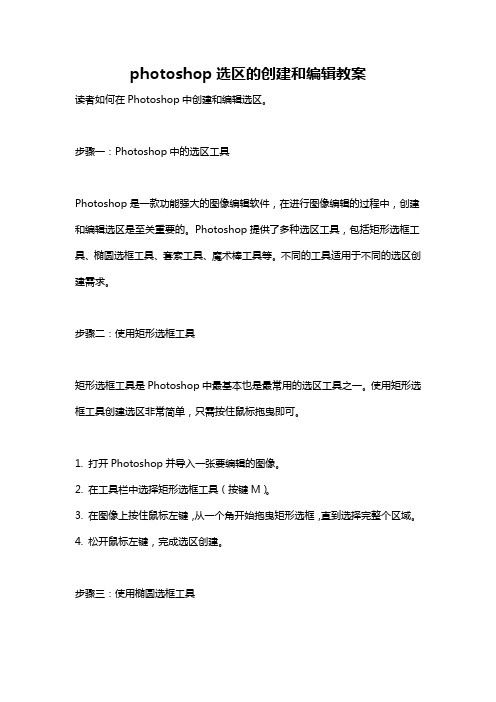
photoshop选区的创建和编辑教案读者如何在Photoshop中创建和编辑选区。
步骤一:Photoshop中的选区工具Photoshop是一款功能强大的图像编辑软件,在进行图像编辑的过程中,创建和编辑选区是至关重要的。
Photoshop提供了多种选区工具,包括矩形选框工具、椭圆选框工具、套索工具、魔术棒工具等。
不同的工具适用于不同的选区创建需求。
步骤二:使用矩形选框工具矩形选框工具是Photoshop中最基本也是最常用的选区工具之一。
使用矩形选框工具创建选区非常简单,只需按住鼠标拖曳即可。
1. 打开Photoshop并导入一张要编辑的图像。
2. 在工具栏中选择矩形选框工具(按键M)。
3. 在图像上按住鼠标左键,从一个角开始拖曳矩形选框,直到选择完整个区域。
4. 松开鼠标左键,完成选区创建。
步骤三:使用椭圆选框工具椭圆选框工具与矩形选框工具类似,但形状为椭圆。
它适用于创建圆形或椭圆形选区。
使用椭圆选框工具创建选区的过程与使用矩形选框工具类似。
1. 选择椭圆选框工具(按键M)。
2. 在图像上按住鼠标左键,从一个角开始拖曳椭圆选框,直到选择完整个区域。
3. 松开鼠标左键,完成选区创建。
步骤四:使用套索工具套索工具用于创建任意形状的选区,它包括套索、多边形套索和磁性套索子工具。
1. 选择套索工具(按键L)。
2. 在图像上点击鼠标左键,开始选区的创建。
按住鼠标左键并继续点击,沿着要选区的轮廓拖曳套索工具。
3. 当选区的轮廓闭合后,将套索工具连接到起点并松开鼠标左键,完成选区创建。
步骤五:使用魔术棒工具魔术棒工具用于选择颜色相似的区域。
1. 选择魔术棒工具(按键W)。
2. 在图像上点击鼠标左键,这将是选区的起点。
3. 调整魔术棒工具的容差值(tolerance),容差值越高,选取的颜色范围越广。
4. 继续点击其他颜色相似的区域,Photoshop将自动选择这些区域。
5. 调整选区的大小和位置。
步骤六:编辑选区创建选区后,可以对选区进行各种编辑操作,如裁剪、填充、调整亮度和对比度等。

photoshop选区的创建和编辑教案教案名称:Photoshop选区的创建和编辑教学教案教学目标:1.学会在Photoshop中使用不同的工具和技巧创建和编辑选区。
2.了解选区的作用和应用场景。
3.能够在实际项目中正确地创建和编辑选区。
教学过程:一、导入1.引入话题:解释选区的概念和作用,以及在设计和图像处理中的重要性和应用场景。
二、概念解释1.解释选区的定义:选区是用于在图像中选择特定区域以便于对该区域进行编辑或应用特定效果的工具或方式。
2.讨论选区的作用和应用场景:例如修饰图像的一部分,添加特效,删除或复制区域等。
三、选区创建1.工具介绍:a)矩形选框工具(Rectangular Marquee Tool)b)椭圆选框工具(Elliptical Marquee Tool)c)快速选择工具(Quick Selection Tool)d)魔术棒工具(Magic Wand Tool)e)对称选取工具(Lasso Tool)2.演示创建选区的步骤和技巧,例如:a)使用矩形选框工具或椭圆选框工具点击并拖动创建矩形或椭圆形选区。
b)使用快速选择工具点击并拖动进行自动选区。
c)使用魔术棒工具进行类似颜色的选区。
d)使用对称选取工具创建手动选区。
e)添加、删除或修改选区的方式(Shift、Alt键的使用)。
四、选区编辑1.工具介绍:a)移动工具(Move Tool)b)画笔工具(Brush Tool)c)橡皮擦工具(Eraser Tool)d)裁剪工具(Crop Tool)e)填充工具(Fill Tool)2.演示选区的编辑步骤和技巧,例如:a)使用移动工具拖动选区内的内容。
b)使用画笔工具或橡皮擦工具对选区内的内容进行绘制或擦除。
c)使用裁剪工具剪裁选区内的内容。
d)使用填充工具填充选区内的内容。
五、练习与实践1.分发练习作业,要求学生根据教学内容进行选区的创建和编辑。
2.学生互相展示和分享所完成的练习作品,并互相给予反馈和建议。

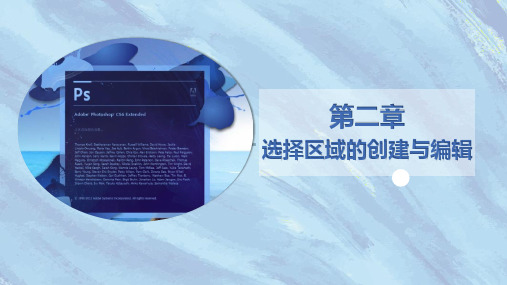


在进行图像处理、文字编辑和图层设计等方面的操作时,选取工具发挥着不可忽视的作用。
要想成为PS影像大师,首先就要灵活运用各种选取工具,从而创作出各种奇妙的效果。
3.1基本选取及编辑工具在PS中,使用选取工具创建选区是最基本的方法3.1.1规则选取工具规则选择工具包括“矩形选取工具”、“椭圆选框工具”、“单行选框工具”和“单列选取工具”在默认情况下的选取工具是“矩形选框工具”。
规则选取工具的使用十分简单,只要单击相应的工具按钮,然后在图像中拖动鼠标即可创建选区;但它只能创建规则的形状,且选取的精度不高。
1.矩形选框工具“矩形选框工具”主要用于创建矩形的选取范围,单击工具箱中的“矩形选取工具”,其选项栏如下:A“新选区”按钮:是“矩形选框工具”的默认模式,在图像中拖动鼠标即可创建选区。
B“添加选区”:鼠标指针变为+号形状,在原有选区的基础上增加新的选取范围,其结果就是两个选区的并集。
C“从选区中减去”按钮:鼠标指针变为-号形状,在原有远区的基础上减去新的选取范围,其结果就是两个选区的差集。
提示:在原选区的基础上,在“矩形选框工具”默认模式下,按住SHILF键选取可达到增加选区的效果;按住ALT键进行选取可达到减少选区的效果。
羽化:柔化选择区域的边缘,产生一个渐变过渡,其取值范围是0~~255像素。
3.2 “色彩范围”命令的运用虽然魔棒工具在选取相同颜色区域时很方便,但是该工具有时不容易被随心所欲地控制,当用户对选取的范围不满意的时候,只好重新选择一次。
这时可以使用PS提供的另一种选择方法,即通过特定的颜色范围选取。
通过这种方法可以一边预览一边调整,而且可以随心所欲地控制选取的范围。
单击选择----色彩范围,打开如下对话框:预览框居于“色彩范围”对话框的主体位置,用于显示当前选取的图像范围和对图像进行选取的操作。
预览框下方的两个单选按钮用来选择不同的预览方式,分别是“选择范围”和“图像”单选按钮。
A选择范围:选中该单选按钮,预览框中只显示图像中已经被选取的范围。

课题:选区的创建与编辑
教学方法:讲授+操作演示
教学目标:会创建选区、编辑选区、
会使用自由变换命令对图像进行编辑
会使用选区工具
会修改选区
教学重难点:使用选区工具
使用选区绘图
教学内容:
一、选区的作用
选区:选择的区域
例:给美女调色(色相饱合度)
多边形工具,选择嘴,调色,只有选区范围发生变化(羽化效果更好)只要是局部的编辑,都要用选区选出来。
例如:眼睛和指甲
1、局部编辑
2、用于抠图
二、选区的分类
❖讲解:选区工具介绍
⏹用选框工具组创建规则选区:
⏹用套索工具组创建不规则选区:
利用套索工具可创建任意形状的选区,它的工具属性栏与矩形选框工具相同。
磁性套索工具,适宜选择颜色相近的范围
⏹创建颜色相近的选区:
1、魔棒工具(W):选择大范围颜色相同的区域,容差值,连续和不连续两个
重要的属性,魔棒工具的灵活性很强,利用它可以选取图像中颜色相同或相
近的区域,下图显示为选取图像背景的效果。
2、快速选择工具(W):选择大范围颜色相近的区域,划过的范围都可以
3、用“色彩范围”命令按颜色创建选区
利用“色彩范围”命令可通过在图像窗口中指定颜色来定义选区,并可通过指定其他颜色或增大容差来扩大或减少选区。
下图显示为选取花朵效果图
三、选区的绘制
新建选区技巧:
按Shift,画正圆、正方形等
按住Alt,从中心绘制
按Alt+shift,从中心画正圆
单行单列,一个像素的宽度
按Shift,多边形绘制成水平或者45度
按delete,可能撤消不规则选区绘制,Esc全部撤消,双击封闭选区
四、选区的运算
a b c d
a)新选区
b)添加到选区
c)从选区中减去
d)与选区交叉
五、选区的基础操作
“移动工具”(V)可以用于移动选区及选取内容。
“选框工具”(M)可以用于只移动选区而不移动内容。
1、移动选区:
单独移动选区:选择选区工具(保证在新建选区)下,鼠标移上去变空心箭头,按左键移动选区
技巧:移动时按住【Shift】键,则只能将选区沿水平、垂直或45°方向移动;如果移动时按
住【Ctrl】键,则可移动选区中的图像。
按键盘上的方向键可每次以1个像素为单位精确移动选区。
按住【Shift】键的同时按方向键,可每次以10个像素为单位移动选区
同时移动选区和选区内的图像:使用选择移动工具
2、羽化选区——利用羽化选区可使选区的边缘呈现柔和的淡化效果,羽化选区的方法有以
下两种:
选择“羽化”菜单,在弹出的对话框中设置羽化值。
在工具属性栏中设置羽化值后,创建选区
羽化前
羽化后
2、变换选区——对选区进行大小和位置的调整
创建好选区后,用户可对其进行旋转、翻转、倾斜、扭曲或透视等变形操作。
3、修改选区——主要是对原有选区进行收缩和扩展选择菜单
“扩展”和“边界”是两个容易混淆的命令。
利用“扩展”可以将创建好的选区均匀地向外扩展,而利用“边界”命令则可以用设置的宽度值来围绕已有选区创建一个环状的选区。
“收缩”与“扩展”命令的作用正好相反,利用“收缩”命令可将原有选区按指定的像素向内收缩。
要收缩选区,可选择“选择”>“修改”>“收缩”菜单。
利用“平滑”命令可消除选区边缘的锯齿,使选区变得连续且边缘平滑。
该命令通常用来处理用“魔棒工具”“色彩范围”命令创建的选区
5、选择菜单常用命令:
“全部” (Ctrl+A)
如果想选取整幅图像,可选择“选择”>“全部”菜单,或按【Ctrl+A】组合键
“取消选择” (Ctrl+D)
“反向” (Ctrl+Shift+I)
扩展
选区
效果
边界
选区
效果
选择“选择”>“反向”菜单。
按【Shift+Ctrl+I】组合键。
在图像窗口内单击鼠标右键,从弹出的快捷菜单中选择“选择反向”命令。
要想取消已有选区,可选择“选择”>“重新选择”菜单,或按【Shift+Ctrl+D】组合键。
“载入选区”:按ctrl键,单击图层缩略图
6、描边和填充选区
1、描边选区:利用此命令可以沿着选区边缘描绘指定宽度的颜色。
2、选区的填充:在指定的选区内部填充颜色或图案。
填充选区是指在选区的内部填充颜色或图案。
按【Alt+Delete】组合键可用前景色填充选区。
按【Ctrl+Delete】组合键可用背景色填充选区。
用油漆桶工具在选区内单击,可为选区填充前景色或图案
选择“编辑”>“填充”菜单,用“填充”命令为选区填充前景色、背景色或图案。
上机练习
P33绘制企鹅
P41绘制壁纸
P59绘制金色时光卡片
P65绘制可爱的小熊
上机完成笑脸效果图。
操作步骤:
1.新建文件。
2.使用椭圆选框工具,按住shift键工具画一正圆。
3.“编辑/描边”,选择宽度和颜色。
4.给脸部填色。
(Alt+del前景色填充,Ctrl+del背景色填充)
5.Ctrl+D取消选区。
6.新建图层画眼睛:画一正圆填充黑色,再取消选区。
7.复制图层,将另一只眼睛用移动工具移到合适的位置。
8.新建图层画嘴巴:画一正圆,描边为黑色,再使用矩形选框工具将上面部分选中,按del 键删除,取消选区。
归纳小结:
1、选区的作用――抠图和编辑选区内的内容
2、选区的分类
3、选区的编辑。